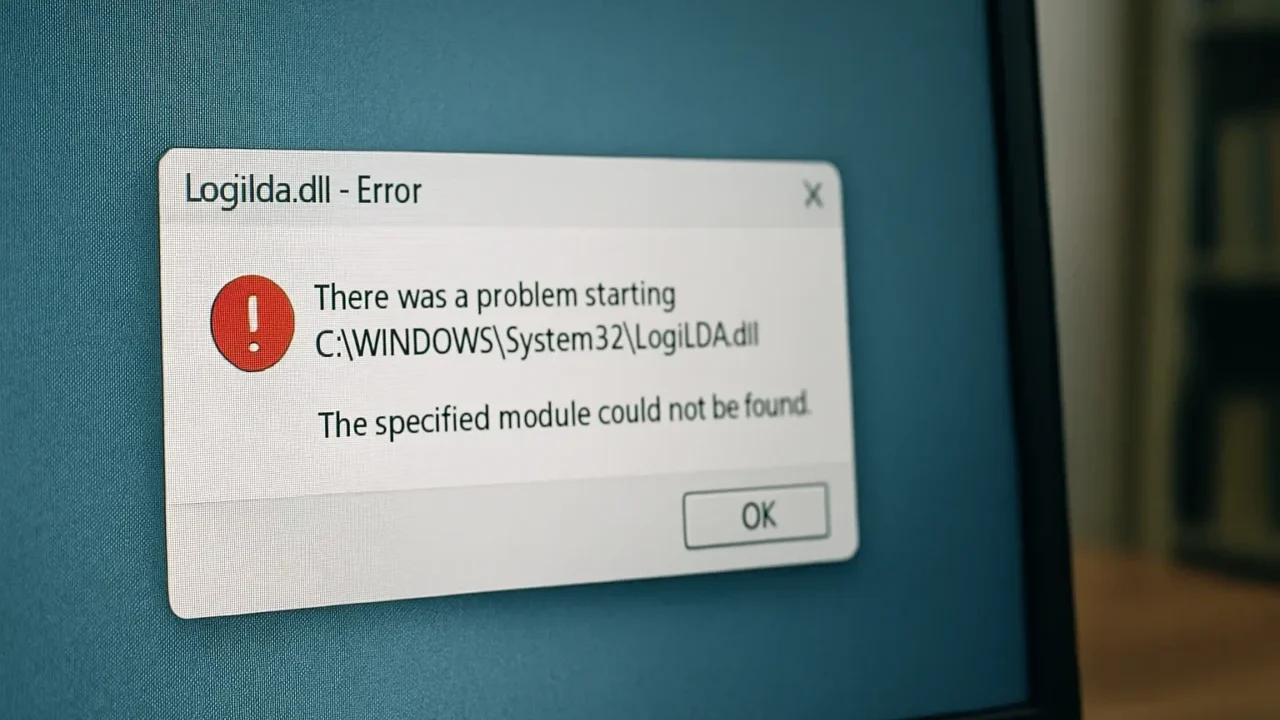Windowsを起動するたびに、「C:WindowsSystem32LogiLDA.dll を開始中にエラーが発生しました」という表示が出て、うんざりしていませんか?
- 起動のたびに毎回エラーメッセージが表示される
- Logicool(Logitech)のマウスやキーボードを使っている
- 特に問題なく使えているが、毎回の通知が気になる
もし、こうしたエラーの裏でストレージ側の異常やデータ障害が懸念される場合は、早めの無料診断をご利用ください。デジタルデータリカバリーは、HDD・SSD・USBメモリ・SDカード・RAID・NAS・サーバーまで幅広く対応。365日年中無休・最短即日復旧が可能です。
目次
LogiLDA.dllエラーの原因
LogiLDA.dllエラーは、主にLogitech Download Assistant (LDA)に関連する問題から発生します。以下のような原因が考えられます。
Logitech Download Assistant (LDA)の不具合
Logitech Download Assistant (LDA)は、Logitech製品の最新ドライバーやソフトウェアのアップデートを管理するプログラムです。このプログラムが正常に機能しない場合、LogiLDA.dllエラーが発生することがあります。
ドライバーの互換性問題や古いバージョン
Logitechのデバイスドライバーが古い、またはWindowsの最新バージョンと互換性がない場合、LogiLDA.dllエラーが発生する可能性があります。
Windows更新後のファイル位置の変更
Windowsのアップデート後に、LogiLDA.dllのファイルパスが変更されることがあります。その結果、システムがこのファイルを正しく読み込めず、エラーが発生することがあります。
LogiLDA.dllファイルの破損や欠落
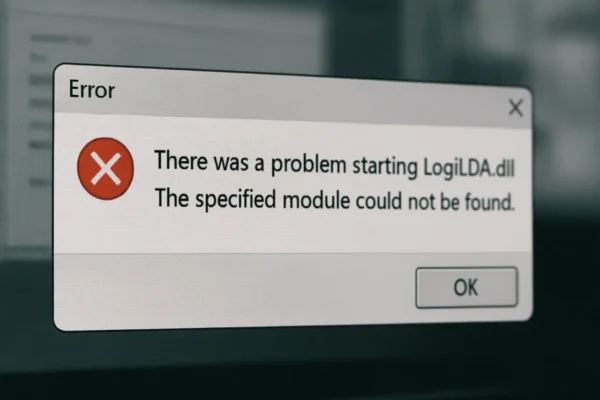
LogiLDA.dllエラーの原因として多いのが、ファイルの破損や欠落です。たとえば、パソコンの起動時に「LogiLDA.dllが見つかりません」と表示される場合は、何らかの理由でこのファイルが正しく読み込めなくなっている可能性があります。
特に、Windowsのアップデート後や不要なファイルを整理したあとにエラーが出るようになった場合は、誤って必要なファイルが削除されたり、システムが不安定になったりしているケースが考えられます。こうした不具合を放置すると、周辺機器が正常に動作しなくなるだけでなく、HDDやSSDに負荷がかかり、さらなるトラブルにつながるリスクもあります。
エラーが繰り返し表示されるようであれば、システムやストレージに異常がないか確認し、早めに対応することが大切です。
当社では、相談から初期診断・お見積りまで24時間365日無料でご案内しています。まずはお気軽にご相談ください。
【要注意】自力対応が招くデータ損失のリスク

「起動のたびに毎回エラーメッセージが表示される」「Logicool(Logitech)のマウスやキーボードを使っている」――そんなトラブルに直面したとき、まずは自力で何とかしようと対応する方が多いと思います。
ドライバやソフトウェアの再インストールを繰り返すうちに、システムファイルに影響を及ぼして起動トラブルが悪化することがあります。特にストレージ側に問題がある場合は、誤った操作で大切なデータにアクセスできなくなるリスクもあるため注意が必要です。
専門業者であれば、正確な診断に基づいて最適な方法で復旧を進めるため、データ消失を最低限に抑えることができます。中でもデジタルデータリカバリーは、以下の理由から多くの方に選ばれています。
- 相談実績46万件以上(2011年1月~)の豊富な対応経験に基づき、個人・法人問わず幅広いトラブルに対応
- 一部復旧を含む復旧件数割合91.5%(※内、完全復旧57.8%。復旧件数割合=データ復旧件数/データ復旧ご依頼件数。2023年10月実績)という業界トップクラスの技術力
- 他社で「復旧不可」とされた機器の対応実績が7,300件越えにものぼり、独自の復旧技術を保有
大切なデータを守るには、まずは自力対応よりも専門的な判断が欠かせません。操作を誤る前に、まずは当社にご相談ください。
LogiLDA.dllエラーの対処法
LogiLDA.dllエラーを解決するためには、以下の対処法を試してみてください。
Logitech製デバイスのドライバーを再インストール
ドライバーを再インストールすることで、互換性の問題や破損したファイルを修正できます。
- デバイスマネージャーを開く
- Logitech製デバイスを見つけ、ドライバーをアンインストール
- PCを再起動
- Logitechの公式サイトから最新のドライバーをダウンロードしてインストール
LogiLDAをスタートアップから除外
スタートアッププログラムからLogiLDAを無効にすることで、エラーを防ぐことができます。
- タスクマネージャーを開く
- 「スタートアップ」タブで「LogiLDA」を見つける
- 右クリックして「無効」を選択
- PCを再起動
Windows更新プログラムのインストール
最新のWindowsアップデートを適用することで、エラーが解消される場合があります。
- 「設定」>「更新とセキュリティ」>「Windows Update」を開く
- 利用可能な更新プログラムがあればインストール
- インストール完了後、PCを再起動
レジストリエディタでLogitech Download Assistantキーを削除
レジストリエディタを使用して、Logitech Download Assistantのキーを削除することで、エラーを回避できます。
- レジストリエディタを開く
- 以下のパスに移動: HKEY_LOCAL_MACHINESOFTWAREMicrosoftWindowsCurrentVersionRun
- 「Logitech Download Assistant」キーを削除
- PCを再起動
LogiLDA.dllファイルの再取得
破損や欠落したLogiLDA.dllファイルを再取得することで、エラーが解決する可能性があります。
- 信頼できるソースからLogiLDA.dllファイルをダウンロード
- C:WindowsSystem32フォルダにファイルをコピー
- PCを再起動
専門業者に相談する
紹介した対処法を試してもLogiLDA.dllエラーが解消されない場合、Windowsのシステムファイルやレジストリが深刻に破損している可能性があります。自己判断で修復を繰り返すと、周辺機器や保存データに影響を及ぼし、症状が悪化する恐れがあります。
大切なデータや正常な動作環境を守るためにも、早めに専門業者へ相談することが賢明です。
当社デジタルデータリカバリーでは、Windows起因のエラーやソフトウェア障害にも多数対応しており、これまでに7,300件以上のご相談(※1)を承ってきました。一部復旧を含む復旧件数割合91.5%(※2)という高水準を維持しています。
初期診断とお見積りは無料で、24時間365日対応しています。LogiLDA.dllエラーによるシステムトラブルやデータ損失を防ぐためにも、まずはお気軽にご相談ください。
※1:算出期間:2016年6月1日~
※2:内、完全復旧57.8%。復旧件数割合=データ復旧件数/データ復旧ご依頼件数。2023年10月実績
なぜデジタルデータリカバリーでは復旧困難な機器の復旧事例が多いのか
デジタルデータリカバリーはこれまで数々の復旧に成功してきました。復旧事例が多いのには、理由があります。
業界トップクラスの実績

私たちデジタルデータリカバリーは、14年連続で国内売上No.1(※1)。累計46万件以上(※2)の相談実績をもとに、あらゆるデータトラブルと向き合ってきました。
「データが戻ってくるかどうかは、最初の診断で決まる」
そう言っても過言ではありません。
最大の強みは、その“症例データの蓄積数”。
すべての相談内容を電子カルテのように管理し、障害のパターンと復旧手法を社内でデータ化。
これにより、問題の切り分けが圧倒的に早くなり、対応スピードと成功率の向上につながっています。
その結果、48時間以内に対応を完了した件数は全体の約80%。
一部復旧を含む復旧件数割合は91.5%(※3)と、業界でも高水準の成果を出し続けています。
国内最高峰の復旧設備

復旧の成功事例の多さは、デジタルデータリカバリーの技術力の高さを象徴しています。復旧成功の要因として、次の点が挙げられます:
- 蓄積された知見に基づき、障害箇所を正確に特定
- 最新技術を駆使した独自の復旧手法を開発
- 精密な環境での復旧作業(専用クリーンルーム完備)
これらの要素が、他社では対応が難しいケースでも「不可能を可能に」しています。
「他社で復旧できなかった機器のご相談件数7,300件超」ですので、他社で復旧してもらえなかった機器であっても、デジタルデータリカバリーでは復旧できる可能性もございます。是非ご相談ください。
初期診断・相談・見積まで無料で対応可能
初期診断とは、機器に発生した障害の原因を正確に特定し、復旧の可否や復旧方法を確認する工程です。デジタルデータリカバリーでは、経験豊富な技術者が「初期診断」を行い、内部の部品にダメージを与えることなく問題を見つけます。
データ障害のパターン15,000種類以上もありますが、「ご相談件数46万件超」(算出期間:2011年1月1日~)を持つ当社は、それぞれの障害原因をデータベースから即座に情報を引き出し、原因を正確に特定できる体制を整えています。
※1:データ復旧専門業者とは、自社及び関連会社の製品以外の製品のみを対象に保守及び修理等サービスのうちデータ復旧サービスを専門としてサービス提供している企業のこと、 第三者機関による、データ復旧サービスでの売上の調査結果に基づく。(集計期間:2007年~2020年)
※2:期間:2011年1月1日~
※3:2023年10月実績。一部復旧:完全復旧に至らなかったが、一部復旧できた場合。完全復旧:復旧希望データを100%復旧できた場合。
よくある質問
いえ、かかりません。当社では初期診断を無料で実施しています。お客様の機器に初期診断を行って初めて正確なデータ復旧の費用がわかりますので、故障状況を確認しお見積りをご提示するまで費用は頂いておりません。
※ご郵送で機器をお預けいただいたお客様のうち、チェック後にデータ復旧を実施しない場合のみ機器の返送費用をご負担頂いておりますのでご了承ください。
機器の状態によって故障の程度が異なりますので、復旧完了までにいただくお時間はお客様の機器お状態によって変動いたします。
弊社は、復旧完了までのスピードも強みの1つで、最短即日復旧・ご依頼の約8割を48時間以内に復旧完了などの実績が多数ございます。ご要望に合わせて柔軟に対応させていただきますので、ぜひご相談ください。
営業時間は以下の通りになっております。
365日24時間、年中無休でお電話でのご相談・復旧作業・ご納品・アフターサービスを行っています。お困りの際は是非ご相談ください。
電話受付:0:00~24:00 (24時間対応)
電話番号:0800-333-6302
来社受付:9:30~21:00
復旧できる可能性がございます。
弊社では他社で復旧不可となった機器から、データ復旧に成功した実績が多数ございます。 他社大手パソコンメーカーや同業他社とのパートナー提携により、パートナー側で直せない案件を数多くご依頼いただいており、様々な症例に対する経験を積んでおりますのでまずはご相談ください。
この記事を書いた人

デジタルデータリカバリー データ復旧エンジニア
累計相談件数46万件以上のデータ復旧サービス「デジタルデータリカバリー」において20年以上データ復旧を行う専門チーム。
HDD、SSD、NAS、USBメモリ、SDカード、スマートフォンなど、あらゆる機器からデータを取り出す国内トップクラスのエンジニアが在籍。その技術力は各方面で高く評価されており、在京キー局による取材実績も多数。2021年に東京都から復旧技術に関する経営革新優秀賞を受賞。